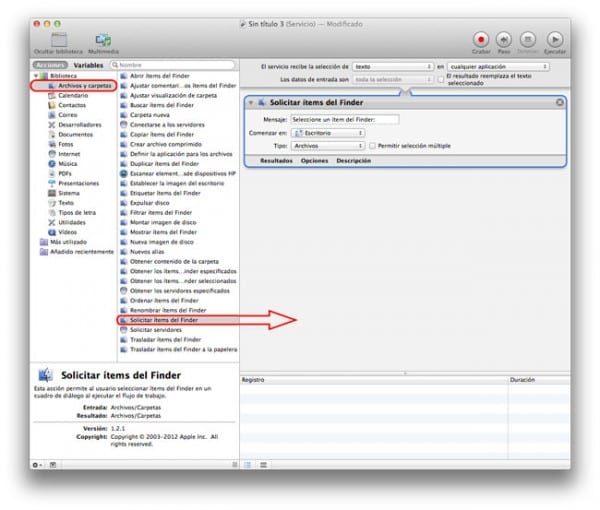你们当中有很多人工作量很大 文件要么是因为您是学生,有上千个工作要做,要么是因为您必须为公司编写它们。 此外,如果我们还要补充说明,在很多情况下,我们需要复制 PDF,这对我们来说可能会变得有些困难。
轻松地从PDF中提取文本
如你们中许多人所见,这些设备 苹果Mac 算在您的操作系统中 OS X 用 herramienta 已经存在了很长时间,你们中很少有人知道它的用途,我们谈论 的Automator.
通过遵循这些简单的步骤,您可以学习 从PDF文档中提取文本 用工具 的Automator 并保存该操作,以备将来我们多次使用。
提取文字指南
- 首先我们应该做的是 启动Automator应用,我们可以将其定位在 坞站/应用程序/自动化器 (如果要提高速度,只需按键 cmd +空格 并写 的Automator).
- 一旦我们将其打开,如果您提出要求,我们将选择创建 工作流程.
- 我们将找到三列,并以不同的方式进行选择,以使其成为我们选择的第一列 文件和文件夹.
- 随后,在第二列中,我们将寻找 从Finder请求项目,我们将其选择并拖动到第三列,即右边的空格,即所有 工作流程 并在其中显示一个带有不同选项的框。
- 完成第4步后,我们将返回第一列,该列完全位于左侧,这一次我们将选择 PDF格式.
- 在第二列(中央列)中,我们将选择 从PDF提取文本 然后将其拖到右侧的区域,将操作的选项保留在上一个选项的下方。
- 最后一步,我们从第二个动作中选择 从PDF提取文本 的选择 RTF格式输出 (富文本).
- 准备好了,现在我们只需要 保存,我们可以通过按内部的 菜单/文件/保存,我们将其另存为“提取PDF文本”或根据您的决定,但将其另存为应用程序。
- 完成所有这些操作后,我们只需单击并选择文档 PDF 我们要提取的。
如果您喜欢此技巧,请不要忘记 苹果化 您可以在我们的“ 教程.
消息来源:PacMac